Visio使用数据图形增强操作方法
时间:2017-09-20 13:57:00 作者:琪琪 浏览量:35

现在,不少人都在使用Visio2007这个软件。大家都知道,在Visio2007中通过在图示中添加数据图形,您可以简洁而高效地传达信息。Visio2007 提供了一组数据图形供您选择或更改。您也可构建自己的数据图形。下面,就一起来看看Visio2007使用数据图形增强方法吧。
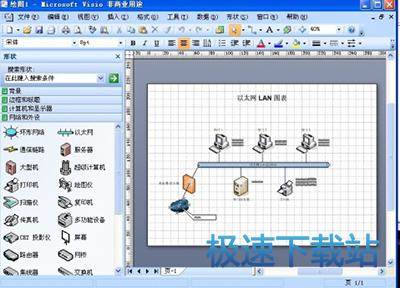
什么是数据图形?
在 Visio2007 中数据图形是一组增强元素,它们可以应用到形状中以显示形状所含的数据。数据图形将文字和视觉元素(如标志和进度栏)结合在一起,以图文并茂的方式显示数据。
例如,假设您有一个包含销售信息的形状,并要按以下方式显示这些信息:
以文本的形式显示区域,只显示值(西部),不显示标签(销售区域)
以文本的形式显示销售额,同时显示标签和具体的值
再次显示销售额,但这次以进度栏的形式显示,展示当前销售额与预计年销售额之间的关系
与上一年的数据比较(显示标签和值)
与上一年的数据比较(采用显示用来指明状态的标志的图标)
下面的数据图形清晰地传达了上述信息。
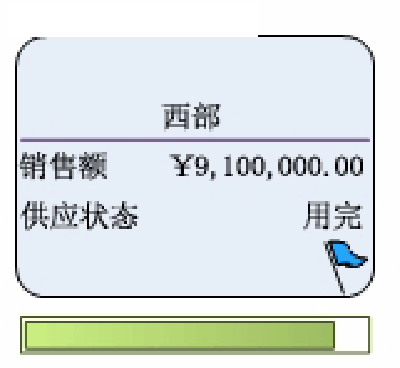
在创建数据图形后,您可以:
将其应用于带有相同数据的其他形状。
编辑数据图形以自动更改应用该数据图形的所有形状。
在将数据图形应用到多个形状后,如果更改数据图形,则会向所有应用了该数据图形的形状应用所做的更改。
您可以根据需要为形状创建多个数据图形。例如,创建一个用来显示雇员数据的数据图形,并将它应用到所有雇员形状。创建另一个用来显示设备数据的数据图形,并将它应用到所有设备形状。
数据来自何处?
可使用Visio2007数据图形显示的数据列在每个形状的“形状数据”对话框中(在早期版本的 Microsoft office Visio 中,此类数据显示在每个形状的自定义属性列表中)。您可以分别在每个形状的“形状数据”对话框中键入数据,或者也可以使用“将数据链接到形状向导”。如果使用“将数据链接到形状向导”导入数据,则可选择 Visio2007 显示数据的方式。
显示形状中的数据
右键单击形状,指向“数据”,然后单击“编辑数据图形”。
在“编辑数据图形”对话框中,选择要在数据图形中应用的元素。
更改数据图形
如果现有数据图形不能满足您的需要,则可自定义这些数据图形,而不必新建数据图形。所做的更改将应用到所有应用了该数据图形的形状。
右键单击要更改的数据图形所在的形状,指向“数据”,然后单击“编辑数据图形”。
使用“编辑数据图形”和“编辑标注类型”对话框可自定义数据图形。有关供您选择的增强元素的信息,请参阅“增强数据图形”。
在“编辑数据图形”对话框中单击“确定”后,所做的更改将应用到所有应用了该数据图形的形状,同时也应用到数据图形自身。
构建新数据图形
单击“数据”,然后单击“显示形状上的数据”。
在“数据图形”任务窗格的“新建数据图形”下,单击“新建数据图形”。
使用“新建数据图形”和“新建标注类型”对话框可自定义数据图形。有关供您选择的各种不同增强元素的信息,请参阅“增强数据图形”。
增强数据图形
您可以添加四种用于增强数据图形的元素:文本、数据栏、图标和色标。下面的部分说明如何添加每一种元素。
在数据图形中添加文本
相关资讯
相关软件
- 怎么将网易云音乐缓存转换为MP3文件?
- 比特精灵下载BT种子BT电影教程
- 土豆聊天软件Potato Chat中文设置教程
- 怎么注册Potato Chat?土豆聊天注册账号教程...
- 浮云音频降噪软件对MP3降噪处理教程
- 英雄联盟官方助手登陆失败问题解决方法
- 蜜蜂剪辑添加视频特效教程
- 比特彗星下载BT种子电影教程
- 好图看看安装与卸载
- 豪迪QQ群发器发送好友使用方法介绍
- 生意专家教你如何做好短信营销
- 怎么使用有道云笔记APP收藏网页链接?
- 怎么在有道云笔记APP中添加文字笔记
- 怎么移除手机QQ导航栏中的QQ看点按钮?
- 怎么对PDF文档添加文字水印和图片水印?
- 批量向视频添加文字水印和图片水印教程
- APE Player播放APE音乐和转换格式教程
- 360桌面助手整理桌面图标及添加待办事项教程...
- Clavier Plus设置微信电脑版快捷键教程
- 易达精细进销存新增销售记录和商品信息教程...

